音乐爱好者可能收集了一堆 CD。近年来,随着流媒体的普及,人们播放 CD 的时间越来越少。既然如此,您不想在 iPhone 上听自己喜欢的音乐吗?那么问题来了,我可以将 CD 转移到我的 iPhone 上吗?当然。这篇文章一步步说明了如何将 CD 传输到 iPhone。您可以从下面的教程中选择一种方法来在几分钟内完成它。

据我所知,如果不使用计算机,无法将音乐从 CD 直接传输到 iPhone。虽然您可以在没有计算机的情况下将音乐上传到 iCloud 并将其传输到您的 iPhone,但如果没有计算机的帮助,您无法翻录 CD 或将其直接传输到您的 iPhone。那么,如何将歌曲从CD传输到iPhone呢?继续阅读以了解如何操作。
iTunes是解决如何将 CD 中的音乐放入 iPhone 的第一个解决方案。您可能熟悉这款 Apple 公司的应用程序,它可以在 iPhone 和计算机之间传输视频、音乐、电子书和照片。要将 CD 中的音乐导入到 iPhone,您可以将 CD 插入电脑,iTunes 将在电脑上读取该光盘。然而,这个过程很复杂,而且当你将音乐从 iTunes 同步到 iPhone 时,你会丢失 iPhone 上现有的音乐。无论如何,如果您不介意的话,可以继续执行这些步骤。
以下是如何使用 iTunes 将音乐从 CD 传输到 iPhone:
步骤 1. 将 CD 插入计算机的 CD 室并启动 iTunes。
步骤2.单击左上角的CD图标,然后在弹出窗口中选择“是”,系统会要求您将CD中的音乐导入到iTunes资料库。之后,iTunes 将开始加载音乐。勾选您想要导入的歌曲,然后点击“导入 CD”按钮将它们复制到 iTunes 库。
步骤3.单击菜单栏中的“编辑”>选择“首选项”>在提示窗口中单击“常规”。
步骤 4. 单击“导入设置”> 从“导入使用”下拉列表中选择“MP3 编码器”。
步骤 5. 选中“读取音频 CD 时使用纠错”旁边的框 > 单击“确定”确认,然后等待 CD 音乐导入到 iTunes 资料库中。

步骤 6. 将 CD 歌曲从 iTunes 库导入到您的 iPhone。通过 USB 数据线将 iPhone 连接到电脑,然后单击左上角的 iPhone 图标。
步骤7.然后,单击左侧边栏中的“音乐”选项,选中“同步音乐”>选择“选定的播放列表、艺术家、专辑和流派”>勾选刚刚将CD音乐传输到的专辑旁边的选项,然后点击下面的“同步”按钮。

如果您不想使用 iTunes,如何将 CD 传输到 iPhone?当您不想使用 iTunes 将 CD 复制到 iPhone 时, iOS Transfer是将 CD 复制到 iPhone 的最佳应用程序。它使您能够一键在iOS设备、iTunes 和计算机之间同步音乐、照片、视频、联系人、消息和其他文件。除此之外,您还可以编辑专辑封面、艺术家或流派,转换音乐格式,并直接使用该程序播放iOS音乐。
iOS传输的亮点:
如何使用iOS Transfer 将 CD 复制到 iPhone?请按照以下分步指南进行操作:
01将 CD 插入计算机并打开Windows Media Player。
02在Windows Media Player 中,单击“翻录设置”>“更多”> 选择“翻录音乐”。然后,将格式设置为“MP3”> 您还可以更改保存音乐的目标文件夹> 单击“确定”。
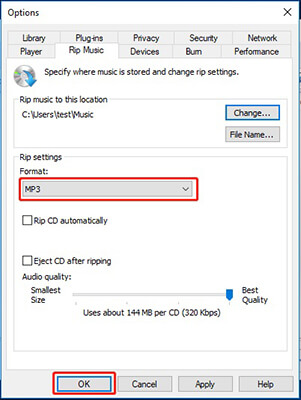
03之后,在电脑上安装iOS Transfer,并使用USB线将iPhone连接到电脑。

04连接成功后,单击左侧面板中的“音乐”,然后单击顶部菜单中的“添加”按钮。然后,找到您之前提取的音乐文件并导入它们。

您现在知道如何将音乐从 CD 传输到 iPhone 吗?通过比较,您可以轻松看出,只有iOS Transfer可以轻松、安全且无数据丢失地将音乐从 SD 传输到 iPhone。所以,我强烈建议您尝试一下。
如果您在使用时需要帮助,请在下面留言。
相关文章:
将播放列表从 iPhone 传输到 iTunes 或反之亦然的 3 种方法
如何在没有 iTunes 的情况下将音乐从Mac传输到 iPhone [6 种方法]